
Здравствуйте пользователи сайта. Сегодня вы узнаете как повысить FPS в такой замечательной игре как CS: GO. Что такое FPS?
Frames Per Second — количество кадров которое появляется за секунду на экране монитора, количество этих кадров характеризует производительность видеосистемы компьютера. Соответственно чем больше ФПС тем приятней играть. То есть для приятной и слаженной игры нужен высокий FPS. Но зачастую бывает что у людей слабые компьютера, а с лагами играть очень неудобно, именно для таких случаев и нужна данная статья. Приступаем.
1. Настройки графики.
В разных киберспортивных играх, в том числе и CS: GO важнее количество кадров в секунду, чем сама графика. Конечно это красиво, радует глаз, но в результате этого мы получаем жуткие лаги. А в такой игре это недопустимо. Может многие знали об этом методе, но менять FPS мы будем менять за счет настроек графики. Что нам нужно делать? Просто ставим все графические настройки на Low/Very Low (Низко/Очень Низко). Разрешение экрана тоже играет роль в FPS, но нельзя жертвовать разрешением, ставим стандартное расширение для своего ПК. Multisampling Anti-Aliasing Mode можем оставить в покое - эта настройка не играет роли.
Примерно у вас должно получится так:
2. Параметры запуска игры
Есть очень интересная фишка в стиме: "Параметры запуска игры", именно этим мы и воспользуемся. Итак:
1) Заходим в Библиотеку Steam.
2) Правая кнопка мыши по Counter-Strike: Global Offensive
3) Нажимаем Свойства - Параметры запуска.
В эту графу вводим такие свойства:
-novid — убирает заставку при запуске игры;
-threads 4 — заставляет использовать CS:GO 4 ядра процессора. Если у вас 2 или 6, вместо 4-ки должно быть, соответственно, 2 или 6;
-high — Запускает игру с высоким приоритетом(также можно включить такую способность в Диспетчере задач Windows (Ctrl+Alt+Delete) (также помогает при низком FPS);
-tickrate 128 — устанавливает частоту обновления до 128 (при запуске сервера LAN);
+fps_max 120 - максимальная точка FPS 120. Тоисть выше 120 FPS не будет. Советую лучше прописать вместо "120" - "10000". При этом загрузка карты будет быстрее.
В итоге у вас должно получится что-то такое:
-novid -threads 2 -high +fps_max 10000 -dxlevel 90 -refresh 120 -tickrate 128
3. Перезагрузка ПК.
Перед игрой в CSGO советую вам перезагрузить свой компьютер. Зачем? После некоторой работы за компьютером, ОЗУ нагружается, и нужно ее "освободить" от этой нагрузки, перезагрузка помогает в этом.
4. Отключение ненужных программ и служб.
Различные программы очень сильно нагружают ОЗУ нашего ПК и для освобождение памяти намного лучше будет закрыть эти программы. Через Диспетчер Задач Windows (Ctrl+Alt+Delete) отключаем ненужные программы и процессы , либо же скачиваем программу CCleaner и чистим свой компьютер от мусора.
5. Настройка через Панель Управление Видеокарты.
У каждой видеокарты есть свои свойства. Конечно же сами они не настроится, вы вручную должны это сделать. Что бы все это было попроще я приложу 2 видео: для пользователей nVidia и AMD, на которых показывается настройка видеокарты для оптимизации FPS в CSGO.
nVidia.
AMD.
AMD.
6. Разблокировка CPU.
Для усиления FPS, нужно открыть все ядра процессора. О том как это сделать нам расскажет киберспортсмен ceh9 из команды NAVI.
Спасибо за прочтение данного материала, надеюсь я вам помог.


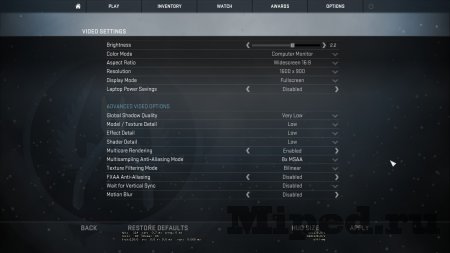
Посетители, находящиеся в группе Гости, не могут оставлять комментарии к данной публикации.